Caixa de diálogo Opções: Ambiente > Documentos
Use esta página da caixa de diálogo Opções para controlar a exibição de documentos no IDE (ambiente de desenvolvimento integrado) e gerenciar alterações externas em documentos e arquivos.
Para acessar essa caixa de diálogo, vá para Ferramentas>, Opções>, Documentos de ambiente.>
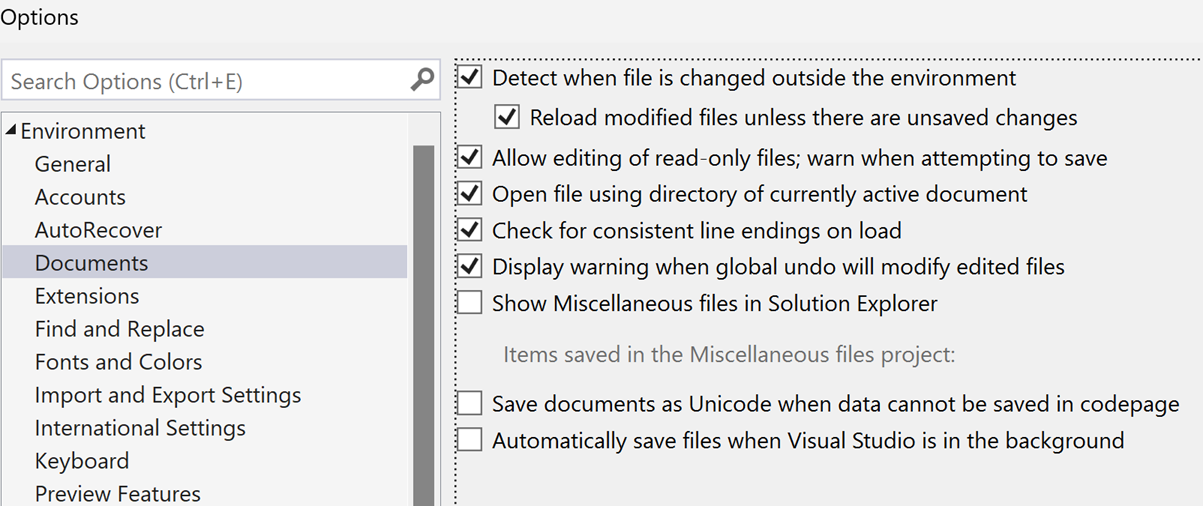
Detectar quando o arquivo foi alterado fora do ambiente
Quando essa opção é selecionada, uma mensagem notifica você imediatamente sobre alterações em um arquivo aberto que foram feitas por um editor fora do IDE. A mensagem permite recarregar o arquivo do armazenamento.
Recarregar arquivos modificados a menos que haja alterações não salvas
Quando Detectar quando o arquivo foi alterado fora do ambiente está selecionado e um arquivo aberto no IDE é alterado fora do IDE, uma mensagem de aviso é gerada por padrão. Se essa opção estiver habilitada, nenhum aviso será exibido e o documento será recarregado no IDE para acompanhar alterações externas.
Permitir a edição de arquivos somente leitura; avisar ao tentar salvar
Quando essa opção está habilitada, você pode abrir e editar um arquivo somente leitura. Ao terminar, você deverá usar o comando Salvar Como para salvar o arquivo com um novo nome, se desejar salvar um registro de suas alterações.
Abrir arquivo usando o diretório do documento ativo no momento
Quando selecionada, essa opção especifica que a caixa de diálogo Abrir Arquivo deve exibir o diretório do documento ativo. Quando essa opção está desmarcada, a caixa de diálogo Abrir Arquivo exibe o diretório que foi usado para abrir um arquivo pela última vez.
Verificar terminações de linha consistentes ao carregar
Selecione esta opção para que o editor verifique as terminações de linha em um arquivo e exiba uma caixa de mensagem se forem detectadas inconsistências na forma como as terminações de linha estão formatadas.
Exibir aviso quando a opção de desfazer global for modificar arquivos editados
Selecione esta opção para exibir uma caixa de mensagem quando o comando Desfazer Global for reverter alterações de refatoração feitas em arquivos que também foram alterados após a operação de refatoração. Retornar um arquivo ao seu estado pré-refatoração pode descartar alterações feitas posteriormente no arquivo.
Mostrar arquivos diversos no Gerenciador de Soluções
Selecione esta opção para exibir o nó Arquivos Diversos no Gerenciador de Soluções. Arquivos diversos são arquivos que não estão associadas um projeto ou solução, mas podem aparecer no Gerenciador de Soluções por questões de conveniência.
Observação
Selecione esta opção para habilitar o comando Exibir no Navegador no menu Arquivo para documentos da Web não incluídos no aplicativo Web ativo.
Itens salvos no projeto Arquivos diversos
Especifica o número de arquivos a persistir na pasta Arquivos diversos do Gerenciador de Soluções. Esses arquivos são listados mesmo que não estejam mais abertos em um editor. Você deve especificar qualquer número inteiro entre 0 e 99. O número padrão é 0.
Por exemplo, se você definir essa opção como 5 e tiver 10 arquivos diversos abertos, quando você fechar todos os 10 arquivos, os 5 primeiros ainda aparecerão na pasta Arquivos Diversos.
Salvar documentos como Unicode quando os dados não puderem ser salvos em página de código
Selecione esta opção para fazer com que arquivos que contêm informações incompatíveis com a página de código selecionada sejam salvos como Unicode por padrão.
Salvar arquivos automaticamente quando o Visual Studio está em segundo plano
Selecione essa opção quando desejar que o Visual Studio, depois que ele perder o foco, salve todos os arquivos no IDE. Isso inclui arquivos de projeto, arquivos de solução e até mesmo arquivos diversos que não fazem parte do projeto ou da solução. A intenção é que, quando você alterna para outra ferramenta, todas as alterações no Visual Studio sejam confirmadas no disco.
Para saber mais, confira a postagem no blog Sofre de fadiga de Ctrl+S? Temos um recurso para você.